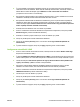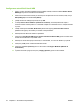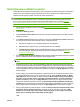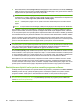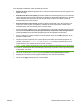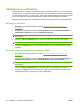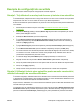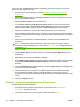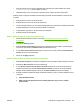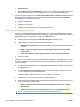HP CM8060 / CM8050 Color MFP with Edgeline Technology - System Administrator's Guide
Sunt disponibile următoarele setări de calitate ale culorilor:
●
Remove All Color (Eliminare globală culori): Toate documentele trimise de la acest program sunt
tipărite alb-negru.
●
Allow General Office Color Quality (Permitere calitate culori General/pentru birou): Documentele
color trimise de la acest program sunt tipărite cu calitatea de culoare General/pentru birou. Această
setare utilizează culori care sunt mai puţin saturate decât în setarea de calitate Profesional.
Această setare este mai economică.
●
Allow Professional Color Quality (Permitere calitate profesională culori): Documentele color
trimise de la acest program sunt tipărite cu calitatea de culoare Profesional. Această setare
utilizează culorile cele mai saturate pentru un aspect optim.
1. Pentru programele software care nu sunt restricţionate în mod specific, selectaţi controlul culorilor
din lista derulantă Default for print jobs generated from unspecified computer applications
(Setare prestabilită pentru operaţiile de tipărire generate din aplicaţiile nespecificate).
2. Pentru a adăuga un program software în lista de aplicaţii, faceţi clic pe Add (Adăugare). Se va
deschide o pagină nouă.
3. Introduceţi numele programului sau numele fişierului executabil care lansează programul. De
exemplu, introduceţi Microsoft Word sau WINWORD.EXE. Numele programului ţine cont de
majuscule/minuscule. Selectaţi nivelul de control al culorilor.
SFAT: Pentru a găsi numele fişierului .exe şi pentru a determina dacă este scris cu minuscule şi
majuscule, deschideţi Windows Task Manager şi apoi faceţi clic pe fila Processes (Procese) pentru
a găsi fişierul .exe corect.
4. Faceţi clic pe OK pentru a reveni la fila principală Restrict Color (Restricţionare culori).
5. Repetaţi procesul pentru fiecare program software pe care doriţi să-l restricţionaţi.
6. Faceţi clic pe Apply (Aplicare) pentru a salva setările.
ROWW Restricţionarea utilizării culorilor 81